美图秀秀如何制作图片配文字
1、第一步:在美图秀秀软件中,单击右上方“打开”按钮。

2、第二步:在弹出的“打开一张图片”对话框中,选择一张需要加文字的图片,单击“打开”按钮。
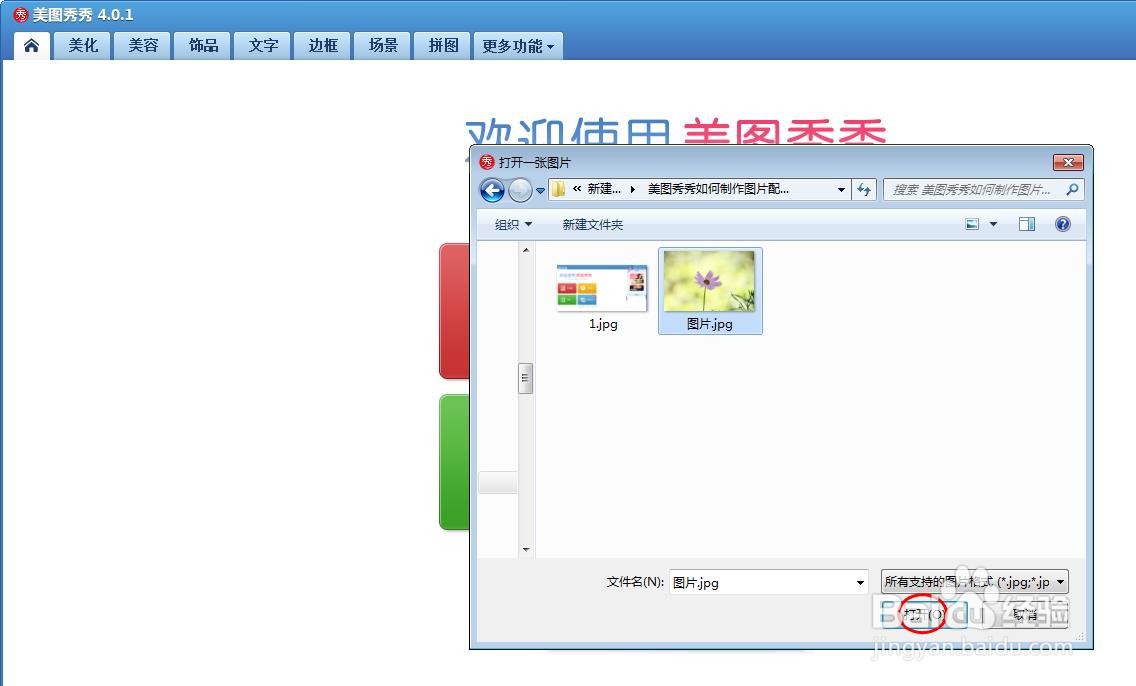
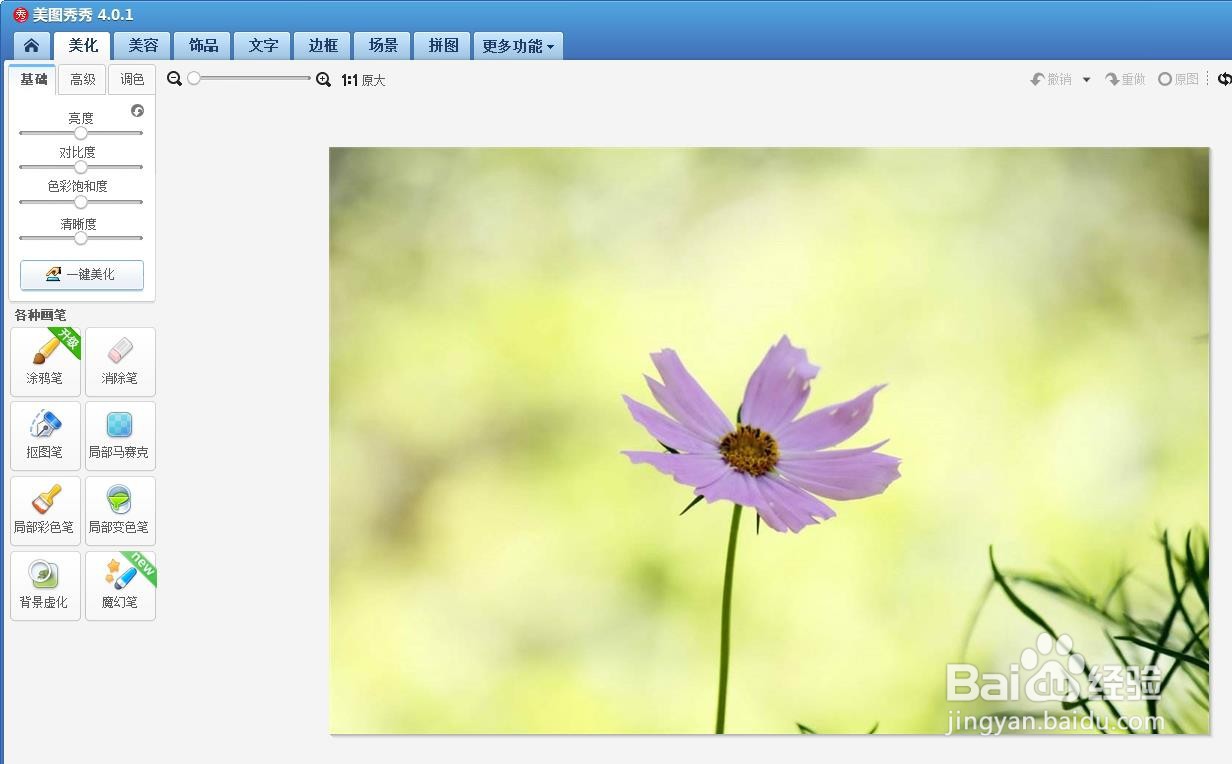
3、第三步:切换至“文件”菜单中,单击左上角“输入文字”按钮。
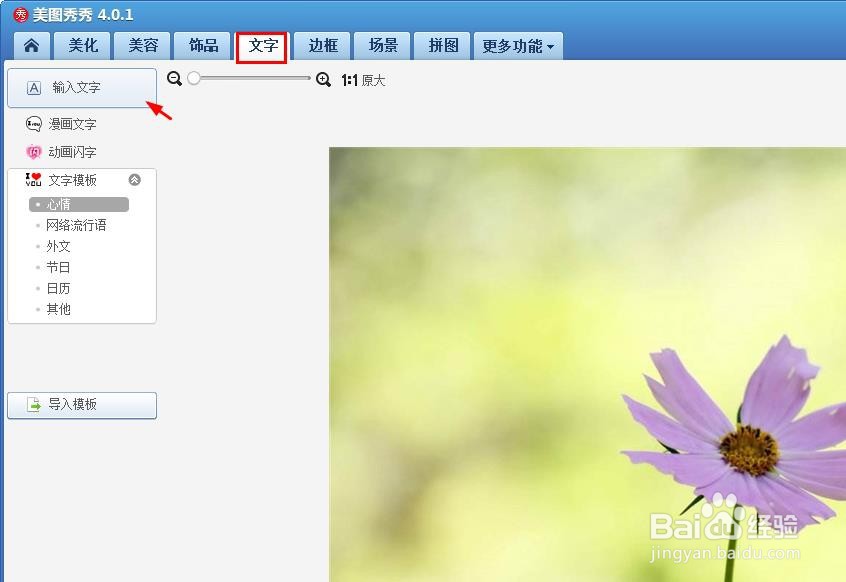
4、第四步:如下图所示,图片中出现一个文字编辑框。

5、第五步:在文字编辑框中,输入要添加到图片中的文字。

6、第六步:在右侧的文字特效中,可以根据需要选择文字特效样式,效果如下图所示。

7、第七步:图片加好文字后,使用快捷键Ctrl+S键,将制作的加文字图片保存即可。
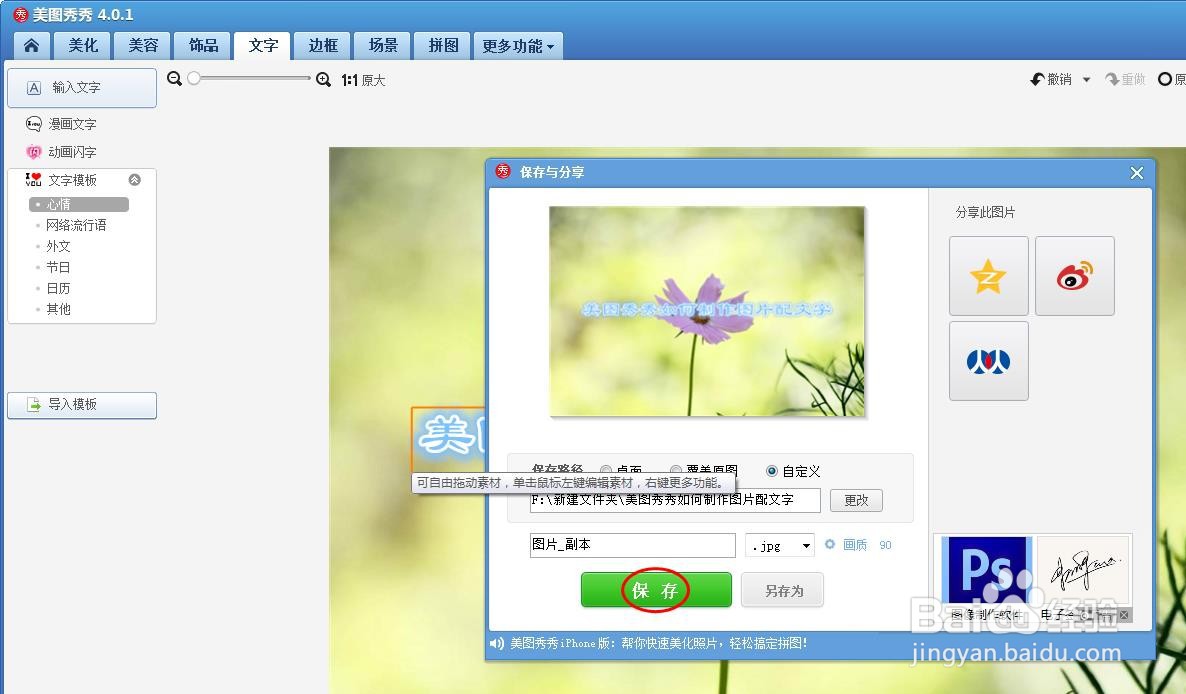
声明:本网站引用、摘录或转载内容仅供网站访问者交流或参考,不代表本站立场,如存在版权或非法内容,请联系站长删除,联系邮箱:site.kefu@qq.com。
阅读量:96
阅读量:158
阅读量:189
阅读量:102
阅读量:152